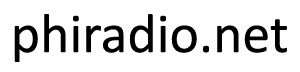10 Cara Mudah Mengatasi Google Chrome yang Lemot. Browser paling populer bagi seluruh pengguna internet adalah Google Chrome. Hampir seluruh pengguna pasti memiliki aplikasi browser Google Chrome diperangkat komputer maupun perangkat smartphone Androidnya.
Hal tersebut tentu saja karena Google Chrome memiliki berbagai macam kelebihan dalam mencari segala hal yang kita butuhkan di Internet.
10 Cara Mudah Mengatasi Google Chrome yang Lemot.
Pengguna internet mungkin pernah mengalami aktivitas browsingnya di Google Chrome terasa melambat dari hari ke hari. Untuk membuat kerja peramban ini menjadi lebih cepat, coba cara mengatasi Google Chrome yang lemot berikut.
Google Chrome merupakan browser atau peramban populer yang kini banyak digunakan pengguna internet, khususnya bagi pengguna laptop dan PC. Hanya saja, penggunaannya pada perangkat membutuhkan penggunaan CPU yang tinggi.
Selain dapat membuat perangkat menjadi cepat panas, kondisi penggunaan CPU yang tinggi pada Google Chrome lama-kelamaan dapat menyebabkan lemot, tersendat atau lag, bahkan hang.
Google Chrome yang bekerja lambat tentu akan mengganggu produktivitas Anda dalam menyelesaikan tugas atau pekerjaan di kantor. Untuk itu, Anda perlu mengoptimalkan fungsi Google Chrome agar masalah tersebut tak terjadi di kemudian hari.
Setidaknya, terdapat tujuh cara yang bisa Anda lakukan untuk meningkatkan kecepatan Google Chrome yang lemot, dihimpun dari berbagai sumber.
- Perbarui sistem Chrome
Mengutip laman How to Windows, hal pertama yang wajib dilakukan untuk mengoptimalkan dan mempercepat kinerja browser chrome ialah dengan memperbaharui sistemnya.
Pada dasarnya, Google Chrome akan secara otomatis memperbarui dirinya ke versi paling baru, namun terkadang hal tersebut dapat terhambat karena koneksi jaringan, atau beberapa alasan teknis lainnya.
Untuk memeriksa dan memperbarui browser, buka ke halaman chrome://help/ lalu ikuti petunjuk selanjutnya.
- Tutup tab yang tidak digunakan
Semakin banyak tab atau jendela yang dibuka sekaligus, semakin lambat pula Chrome bekerja. Untuk mencegah hal tersebut, sebaiknya tutup tab yang tidak sedang digunakan.
Menukil Support Google, selain menutup tab secara manual satu per satu, pengguna Windows, Linux, dan Chrome OS, bisa menggunakan pintasan keyboard Ctrl + w. Sementara untuk Mac, klik Command + w.
- Hapus ekstensi yang tidak diperlukan
Google Chrome memiliki sejumlah ekstensi yang dapat memudahkan pekerjaan kita. Namun tak jarang, ekstensi ini dapat menjadi penyebab browser Chrome menjadi lebih lambat.
Untuk memeriksa dan menghapus ekstensi yang tidak diperlukan, Anda bisa mengunjungi chrome://extensions/, lalu nonaktifkan beberapa ekstensi yang tidak diperlukan. Cara menonaktifkan ekstensi sangat mudah, hanya dengan klik hapus untuk memutuskan instalasi ekstensi pada Google Chrome.
- Aktifkan Prefecth
Cara mengatasi Google Chrome yang lemot berikutnya adalah mengaktifkan prediksi tindakan jaringan yang disebut Prefecth. Prediksi tindakan atau Prefecth ialah cara untuk mempermudah Anda menemukan halaman web yang dicari dengan lebih cepat.
Untuk memeriksa dan mengaktifkan prefetch, yakni dengan membuka Google Chrome, klik pada sudut kanan atas layar atau ketik chrome://settings/.
Selanjutnya, klik Privasi dan keamanan, lalu buka Cookie dan data situs lainnya. Kemudian aktifkan halaman Pramuat untuk penelusuran dan penelusuran yang lebih cepat.
- Jalankan browser Chrome dengan tema default
Jika Anda menggunakan Google Chrome, pastikan Anda mengembalikan tema ke “Default”, agar tidak memakan RAM yang besar.
Untuk memulihkan tema, ketik chrome://settings/ di halaman “Appearance” dan jika “Reset to default theme” tidak berwarna abu-abu, maka Anda perlu menjalankan tema khusus dengan menekan tombol untuk kembali ke “Default”
- Jalankan pembersih Chrome
Pengguna Windows dapat menggunakan Software Removal Tool atau Penghapusan Perangkat Lunak dari Google. Ini adalah alat peramban Chrome bawaan yang dapat membantu mendeteksi perangkat lunak berbahaya di komputer Anda dan menghapusnya.
Merawat kebersihan perangkat dari virus akan membuat aktivitas browsing di Chrome lebih cepat dan aman.
- Hapus data cache
Cara terakhir yaitu menghapus data cache pada perangkat keras dan membersihkannya secara rutin. Data cache yang menumpuk akan memberikan beban tersendiri pada kinerja Google Chrome Anda.
Maka dari itu, cara mengatasi Google Chrome yang lemot dengan menghapus data cache perlu dilakukan secara rutin setidaknya satu minggu sekali agar performa komputer menjadi lebih baik dan cepat.
- Matikan akselerasi hardware secara ajaib dapat menghilangkan lag
Seorang editor dari CNET, Rick Broida menemukan bahwa dengan mematikan akselerasi hardware, Chrome menjadi lebih cepat serta tidak mengalami lag.
- Klik ikon tiga titik vertikal di pojok kanan atas kemudian pilih Setelan (Settings). Anda juga bisa mengaksesnya lewat alamat chrome://settings
- Di bagian paling bawah, klik Lanjutan (Advanced).
- Pada kolom Sistem, matikan akselerasi hardware lalu Luncurkan Ulang Google Chrome.
Sebagai informasi, akselerasi hardware mengandalkan GPU untuk me-render halaman web ketimbang menggunakan software. Dengan mematikannya, maka beban yang ditanggung hardware menjadi lebih sedikit.
- Tutup program latar agar komputer jadi lebih ringan
Program latar yang berjalan seringkali mengambil jatah CPU Usage dan memory yang tinggi. Sementara Chrome sendiri terhitung sebagai browser yang boros RAM. Dengan begitu, ada baiknya untuk memberi ruang lebih bagi hardware agar Chrome dapat berjalan lebih lancar.
- Klik kanan pada Taskbar lalu pilih Task Manager. Anda juga bisa mengaksesnya via shortcut CTRL+SHIFT+ESC.
- Pergi ke tab Processes, pilih program yang mengambil jatah memory cukup tinggi lalu klik End Task.
Agar mempermudah mencari program yang berat, klik Memory untuk mengurutkan program latar berdasarkan tingkat konsumsi memory.
- Bersihkan dari malware jahat yang membebani chrome
Malware secara diam-diam bisa terpasang dalam browser, entah itu berbentuk toolbar maupun ekstensi. Untungnya, Chrome sudah disertai fitur pembersih malware bawaan yang bisa Anda gunakan untuk membasmi program berbahaya.
- Klik ikon tiga titik vertikal di pojok kanan atas kemudian pilih Setelan (Settings). Anda juga bisa mengaksesnya lewat alamat chrome://settings
- Scroll ke bawah kemudian klik Lanjutan (Advanced).
- Selanjutnya klik Bersihkan komputer (Clean up computer).
- Klik Temukan (Find) untuk memulai proses scanning malware.
- Tunggu hingga selesai, apabila terdeteksi, Anda bisa langsung menghapusnya.
Fitur pembersih malware tidak sekedar mencari malware yang membahayakan Google Chrome, tetapi juga komputer secara keseluruhan.
10 Cara Mudah Mengatasi Google Chrome yang Lemot.
Sumber :